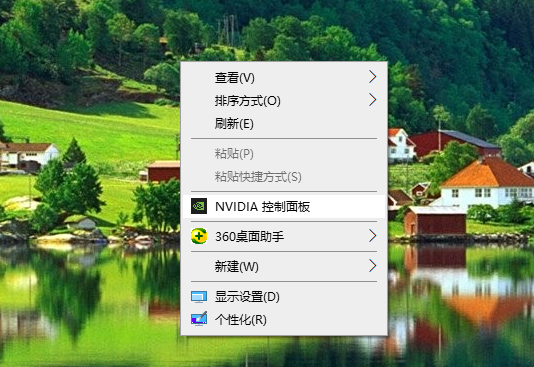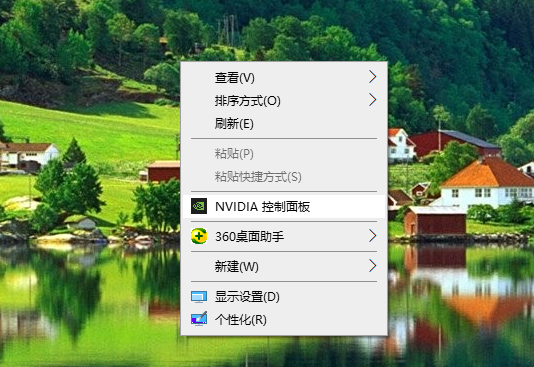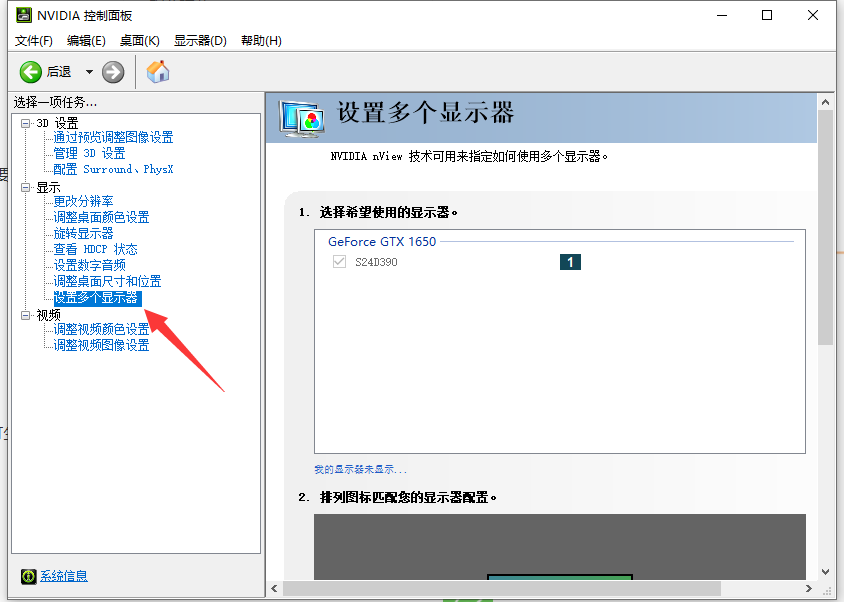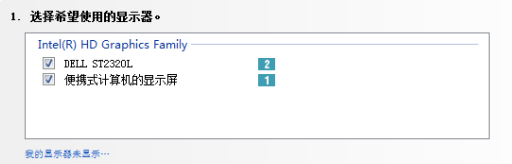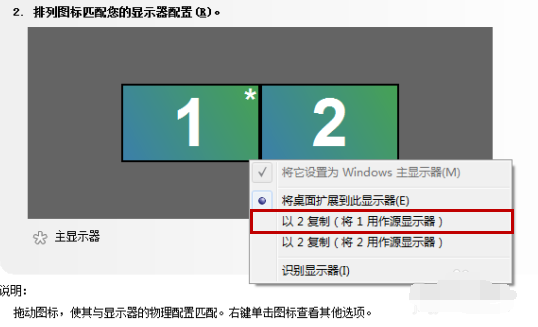Warning: Use of undefined constant title - assumed 'title' (this will throw an Error in a future version of PHP) in /data/www.zhuangjiba.com/web/e/data/tmp/tempnews8.php on line 170
教你英伟达如何设置双屏显示
装机吧
Warning: Use of undefined constant newstime - assumed 'newstime' (this will throw an Error in a future version of PHP) in /data/www.zhuangjiba.com/web/e/data/tmp/tempnews8.php on line 171
2021年06月10日 14:58:00
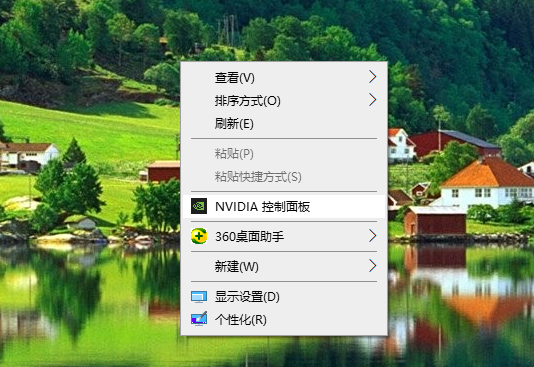
对于一些图形工作者或者设计师,财务等等职位的工作人员来说,有时候需要核对很多的数据,这时电脑双屏显示更加有利于工作的高效完成。那么如果是使用英伟达显卡的电脑的话,英伟达如何设置双屏显示?下面小编就教下大家英伟达显卡设置双屏显示的方法。
具体解决方法如下:
1、如果电脑直接通过Win+P无法实现复制模式的话,我们可以桌面空白处点击鼠标右键,选择“NVIDIA控制面板”。
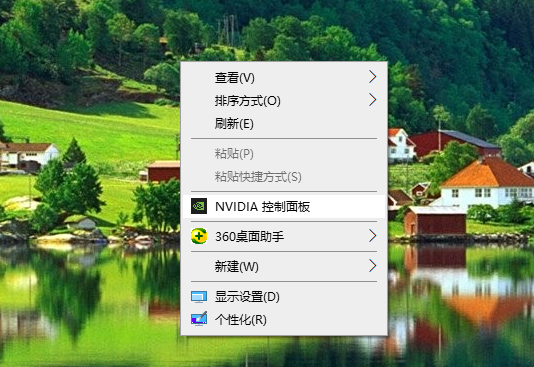
2、选择“设置多个显示器”。
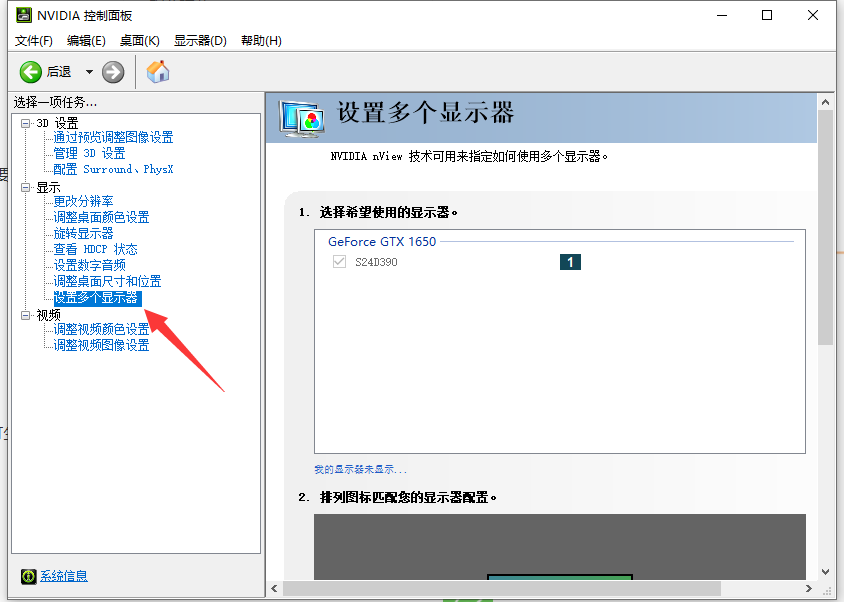
3、右边会出现可使用的显示器。如果此时多出"TV"选项,需将"TV"前的对勾取消,并选择需要实现复制模式的两个显示设备。
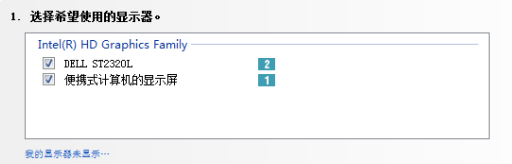
4、选择需要的显示器模式,复制模式可以选择"以2复制(将1用作源显示器)"。点击应用即可生效。
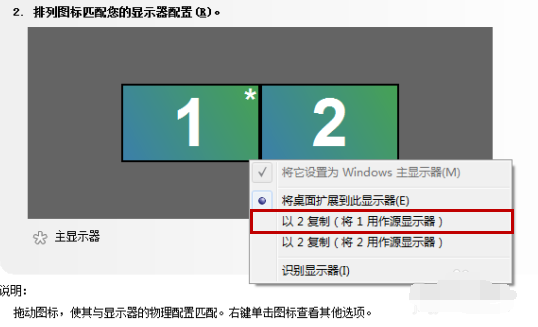
以上便是英伟达显卡设置双屏显示的方法,有需要的小伙伴可以参照教程进行操作。